Zaktualizowany 2024 kwietnia: Przestań otrzymywać komunikaty o błędach i spowolnij swój system dzięki naszemu narzędziu do optymalizacji. Pobierz teraz na pod tym linkiem
- Pobierz i zainstaluj narzędzie do naprawy tutaj.
- Pozwól mu przeskanować twój komputer.
- Narzędzie będzie wtedy napraw swój komputer.
Aby zautomatyzować powtarzające się zadanie, możesz nagrać makro za pomocą Rejestratora makr w Microsoft Excel. Wyobraź sobie, że masz dane w losowych formatach i chcesz zastosować jeden format do wszystkich tych danych. Makro może to zrobić za Ciebie. Możesz nagrać makro w dowolnym formacie i odtworzyć je później, kiedy będzie to potrzebne.
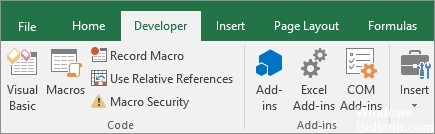
Podczas rejestrowania makra Rejestrator makr rejestruje wszystkie kroki w kodzie języka Visual Basic for Applications (VBA). Te czynności mogą obejmować wprowadzanie tekstu lub liczb, klikanie komórek lub poleceń na taśmie lub w menu, formatowanie komórek, wierszy lub kolumn, a nawet importowanie danych z zewnętrznego źródła, takiego jak Microsoft Access. Aplikacja Visual Basic (VBA) jest podzbiorem zaawansowanego języka programowania Visual Basic i jest zawarta w większości aplikacji pakietu Office. Chociaż VBA umożliwia automatyzację procesów w aplikacjach pakietu Office i pomiędzy nimi, nie musisz znać kodu VBA ani programowania komputerowego, jeśli makro rejestratora robi to, co chcesz.
Ważne jest, aby wiedzieć, że podczas rejestrowania makra Rejestrator makr rejestruje prawie każdy wykonany ruch. Jeśli więc popełnisz błąd w sekwencji, na przykład klikniesz przycisk, którego nie chcesz kliknąć, Rejestrator makr zarejestruje go. Rozdzielczość polega na ponownym nagraniu całej sekwencji lub zmianie samego kodu VBA. Dlatego zawsze lepiej jest coś nagrać, nagrać proces, który dobrze znasz. Im płynniej nagrywasz sekwencję, tym efektywniejsze będzie makro podczas odtwarzania.
Makra i narzędzia VBA można znaleźć na karcie Deweloper, która jest domyślnie ukryta, więc pierwszym krokiem jest włączenie jej.
Co Excel może zrobić bez makr?
Excel może robić wiele niesamowitych rzeczy bez makr. Odkryj potężne wbudowane funkcje programu Excel, takie jak
- Formatowanie warunkowe
- Walidacja danych
- Tabele przestawne
- AutoFilter i zaawansowane filtry
Aktualizacja z kwietnia 2024 r.:
Za pomocą tego narzędzia możesz teraz zapobiegać problemom z komputerem, na przykład chroniąc przed utratą plików i złośliwym oprogramowaniem. Dodatkowo jest to świetny sposób na optymalizację komputera pod kątem maksymalnej wydajności. Program z łatwością naprawia typowe błędy, które mogą wystąpić w systemach Windows - nie ma potrzeby wielogodzinnego rozwiązywania problemów, gdy masz idealne rozwiązanie na wyciągnięcie ręki:
- Krok 1: Pobierz narzędzie do naprawy i optymalizacji komputera (Windows 10, 8, 7, XP, Vista - Microsoft Gold Certified).
- Krok 2: kliknij „Rozpocznij skanowanie”, Aby znaleźć problemy z rejestrem Windows, które mogą powodować problemy z komputerem.
- Krok 3: kliknij „Naprawić wszystko”, Aby rozwiązać wszystkie problemy.
Jeśli korzystasz z tych wbudowanych funkcji, możesz nie potrzebować makra. Na przykład zamiast sprawdzania każdej komórki w kolumnie i ręcznego kolorowania komórki na zielono, jeśli jest ona większa niż 50, używasz formatowania warunkowego, aby automatycznie podświetlać komórki.
W tym szczegółowym przewodniku omówię wszystko, co musisz wiedzieć, aby rozpocząć nagrywanie i używanie makr w programie Excel.
Jak zarejestrować makro w instrukcjach Excel

- Aby zarejestrować makro w programie Excel, kliknij kartę Widok na pasku poleceń wstążki.
- Następnie kliknij przycisk rozwijany Makra w grupie przycisków Makra.
- Następnie wybierz polecenie „Record Macro…”, aby otworzyć okno dialogowe „Record Macro”.
- W oknie dialogowym Nagrywanie makra wprowadź nazwę nowego makra w polu tekstowym Nazwa makra.
- Aby utworzyć niestandardowy skrót klawiaturowy do użytku w połączeniu z klawiszem „Ctrl”, wpisz żądaną literę skrótu w polu tekstowym obok nazwy „Ctrl +”. Jeśli zdecydujesz się to zrobić, uważaj, aby nie nadpisać istniejącego skrótu!
- Z listy rozwijanej „Zapisz makro w:” wybierz nazwę skoroszytu, do którego ma zostać dołączone makro.
- Aby zarejestrować działania swojego makra, kliknij przycisk „OK”, a następnie wykonaj działania, które mają zostać zarejestrowane.
- Aby użyć względnego odwołania do komórki podczas rejestrowania makra, kliknij przycisk rozwijany Makra w grupie Makra.
- Następnie wybierz polecenie „Użyj odniesienia względnego”.
- Aby powrócić do bezwzględnego odwołania do komórki podczas rejestrowania makra, kliknij przycisk rozwijany Makra w grupie Makra.
- Następnie wybierz ponownie polecenie „Użyj odniesień względnych”, aby je dezaktywować.
- Aby zatrzymać rejestrowanie makra, kliknij kartę Wyświetlanie wstążki.
- Następnie kliknij przycisk rozwijany Makra w grupie przycisków Makra.
- Następnie wybierz polecenie „Zatrzymaj nagrywanie”.
Wnioski
Nawet jeśli jesteś zupełnie nowy w świecie Excel VBA, możesz łatwo nagrać makro i zautomatyzować część swojej pracy.
Porada eksperta: To narzędzie naprawcze skanuje repozytoria i zastępuje uszkodzone lub brakujące pliki, jeśli żadna z tych metod nie zadziałała. Działa dobrze w większości przypadków, gdy problem jest spowodowany uszkodzeniem systemu. To narzędzie zoptymalizuje również Twój system, aby zmaksymalizować wydajność. Można go pobrać przez Kliknięcie tutaj

CCNA, Web Developer, narzędzie do rozwiązywania problemów z komputerem
Jestem entuzjastą komputerów i praktykującym specjalistą IT. Mam za sobą lata doświadczenia w programowaniu komputerów, rozwiązywaniu problemów ze sprzętem i naprawach. Specjalizuję się w tworzeniu stron internetowych i projektowaniu baz danych. Posiadam również certyfikat CCNA do projektowania sieci i rozwiązywania problemów.

